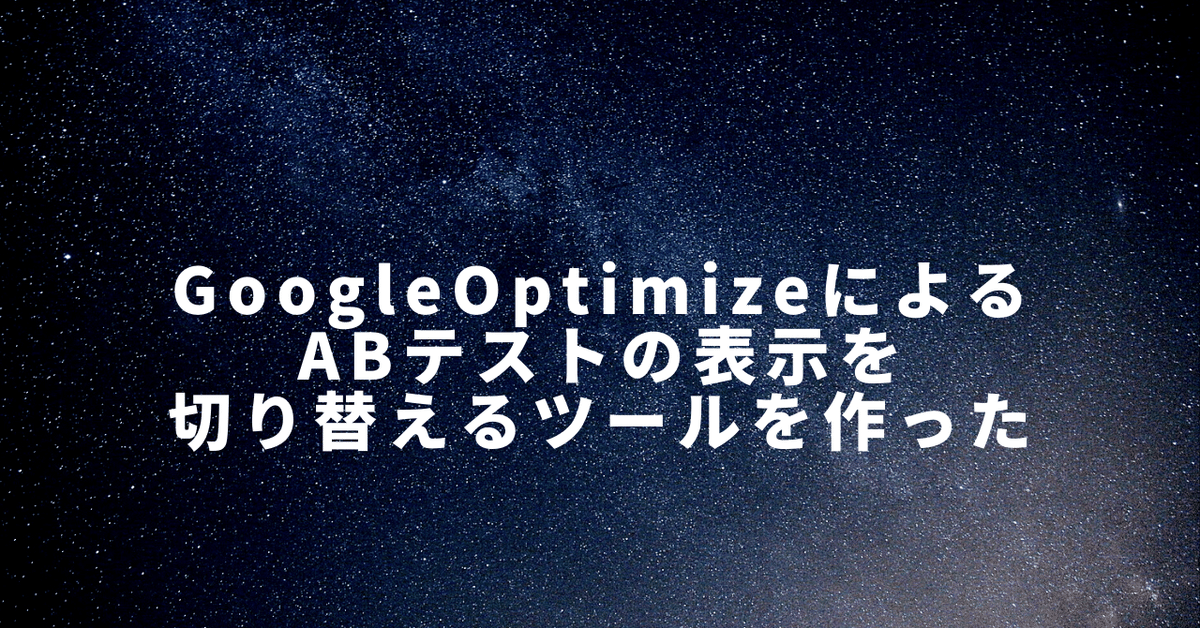
Google OptimizeによるABテストの表示を切り替えるツールを作った
Google Optimize、簡単にABテストが出来てめっちゃ便利ですよね。しかも無料・・!私も仕事で毎週のようにABテストを繰り返しており、CVRの改善に役立ててます。
ですが、そんなに便利なGoogle Optimizeにもいくつか不満があります。
解決したいこと
開始したテストページの表示を確認しずらい
レポートを見に行こうとするも、Google Optimizeのサイトが重い
1つ目は、開始したテストの表示結果を確認したり、ヒートマップのために狙ったパターンを表示したい場合などです。表示されるパターンは当然ランダムなので、cookieやキャッシュを消しながら何度もリロードが必要です。
これがもう時間のムダ・・!
2つ目は、ABテストあるあるだと思いますが、結果が気になって何度もレポートを見たくなっちゃうやつです。Google Optimizeのサイトは画面遷移が重く、なかなかレポート画面に辿り着けません。これもプチストレスです。
これらを解消すべく作ったツールが、ご紹介するChrome拡張機能です!
ツールの紹介
Chromeウェブストアからインストールしてもらうと、以下のような感じで使えます。
具体的には、以下のことが出来るようになります。
Google Optimizeの詳細画面でテスト設定を自動的に読み込み、
レポート画面やエディタページをブックマークのように開けるテスト中のページで、目的のパターンを選択して表示できる
これにより、何度もリロードしたり、レポート画面を開くのに待つ時間を短縮して、よりグロース施策に集中できます!✨
最後に
ABテストは、如何に最速でPDCAを回すかが非常に重要だと思います。このツールで少しでも無駄を減らし、マーケターやグロースハッカーの皆さまの生産性向上に貢献できれば幸いです。
この記事が気に入ったらサポートをしてみませんか?
